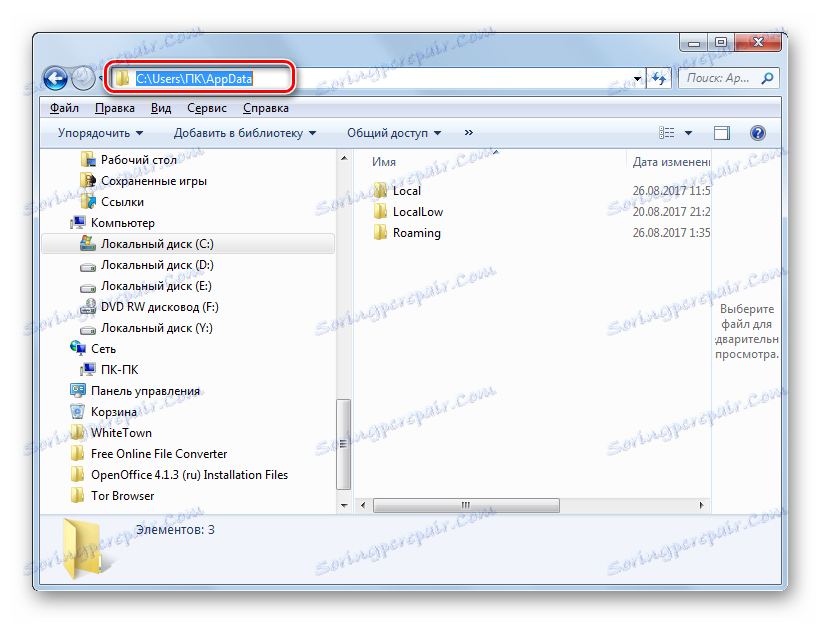Тражите фасциклу "АппДата" на Виндовсу 7
Фасцикла "АппДата" садржи корисничке информације различитих апликација (историја, подешавања, сесије, обележивачи, привремене датотеке итд.). Током времена, он је загушен са различитим подацима, који, можда, више нису потребни, већ само заузимају простор на диску. У овом случају, има смисла очистити овај директоријум. Поред тога, ако током поновног инсталирања оперативног система корисник жели да сачува поставке и податке које је раније користио у разним програмима, онда морате да пребаците садржај овог директоријума са старог система на нови копирањем. Али најпре морате пронаћи где се налази. Хајде да сазнамо како то радити на рачунарима који раде на оперативном систему Виндовс 7.
Садржај
Каталог «АппДата»
Назив "АппДата" означава "Апликациони подаци", односно, у преводу на руски значи "подаци апликације". Заправо, у оперативном систему Виндовс КСП овај именик је имао пуно име, што се у каснијим верзијама смањило на тренутни. Као што је већ поменуто, фолдер садржи податке који се акумулирају приликом покретања апликација, игара и других апликација. Рачунар може имати више од једног директоријума са тим именом, али неколико. Сваки од њих одговара посебном корисничком налогу који је креиран. У директоријуму "АппДата" постоје три поддиректоријума:
- "Локални" ;
- "ЛоцалЛов" ;
- "Роаминг" .
У сваком од ових поддиректорија налазе се фасцикле чија су имена идентична именима одговарајућих апликација. Ово су директоријуми и треба их очистити да ослободите простор на диску.
Омогућавање видљивости скривених фасцикли
Требало је да знате да је директоријум "АппДата " сакривен. Ово се ради тако да неискусни корисници не грешком бришу важне податке садржане у њему или у цјелини. Али да би пронашли овај фолдер, потребно је омогућити видљивост скривених фолдера. Пре него што пређемо на методе откривања "АппДата" , сазнаћемо како то учинити. Постоји неколико опција за омогућавање видљивости скривених фолдера и датотека. Ови корисници који желе да се упознају са њима, то могу урадити уз помоћ посебног чланка на нашој веб страници. Овде ћемо само узети у обзир једну опцију.
Лекција: Како приказати скривене директоријуме у оперативном систему Виндовс 7
- Кликните на "Старт" и изаберите "Цонтрол Панел" .
- Идите у одељак "Изглед и персонализација" .
- Сада кликните на поље "Фолдер Оптионс" .
- Отвара се прозор "Фолдер Оптионс" . Идите у одељак "Преглед" .
- У области "Напредно подешавања" пронађите блок "Сакривене датотеке и фасцикле" . Поставите радио дугме у положај "Прикажи скривене датотеке, фасцикле и дискове" . Кликните на "Аппли" и "ОК" .

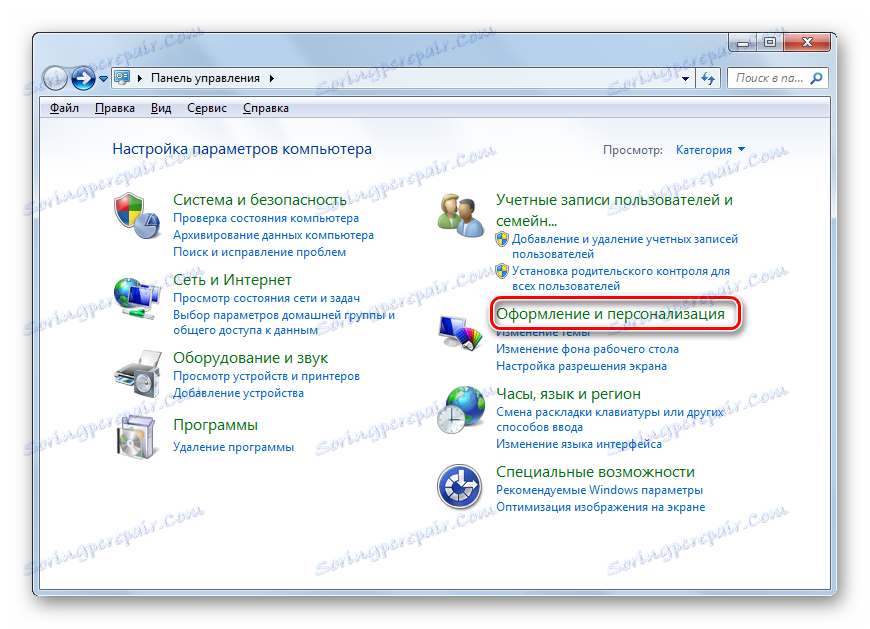
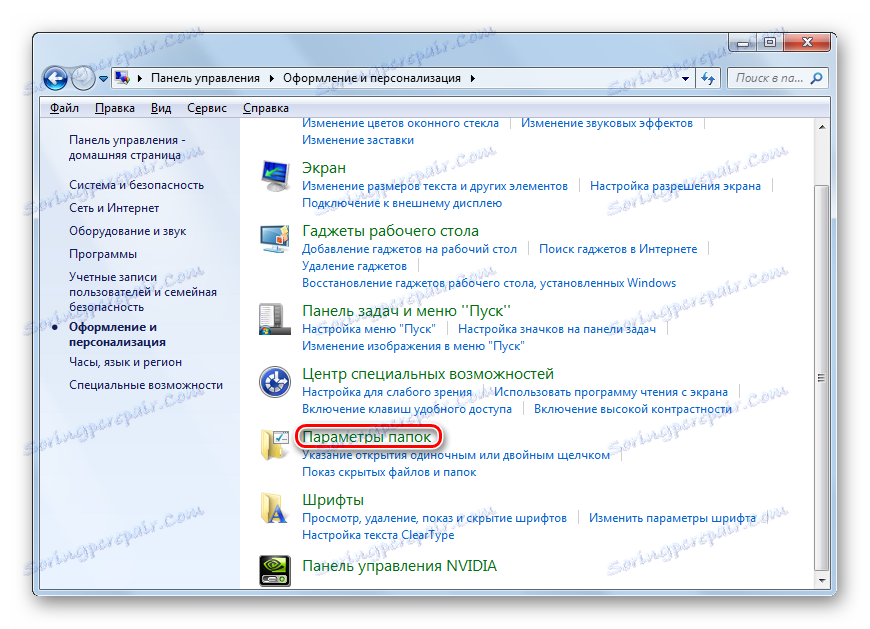

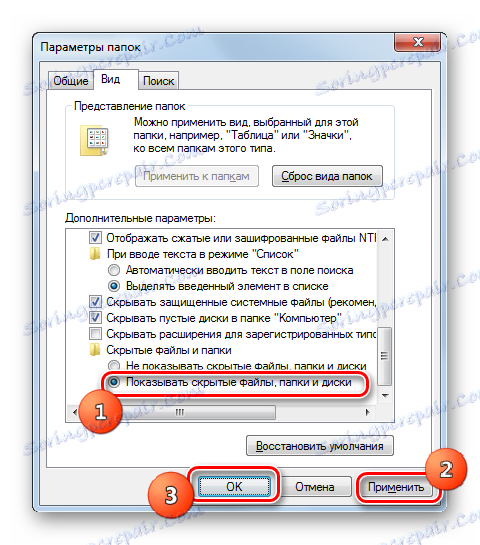
Приказивање скривених фолдера ће бити омогућено.
1. метод: пронаћи програме и датотеке
Сада, идемо директно на методе помоћу којих можете да пређете у жељени директоријум или пронађете где се налази. Ако желите да идете на "АппДата" тренутног корисника, то можете учинити користећи поље "Пронађи програме и датотеке" , који се налази у менију "Старт" .
- Кликните на дугме "Старт" . На самом дну је поље "Пронађи програме и датотеке" . Унесите израз:
%AppData%Притисните Ентер .
- Након тога, "Екплорер" се отвори у фасцикли "Роаминг" , што је поддиректоријум "АппДата" . Постоје директоријуми апликација који се могу очистити. Међутим, чишћење треба обавити врло пажљиво, знајући шта је могуће брисати и шта не би требало. Без икакве размишљања, можете избрисати само директорије већ деинсталираних програма. Ако желите да уђете у директоријум "АппДата" , само кликните на ово име у адресној линији "Екплорер" .
- Отвориће се фолдер "АппДата" . Адреса своје локације за рачун под којим корисник тренутно ради може се видети у адресној линији "Истраживач" .

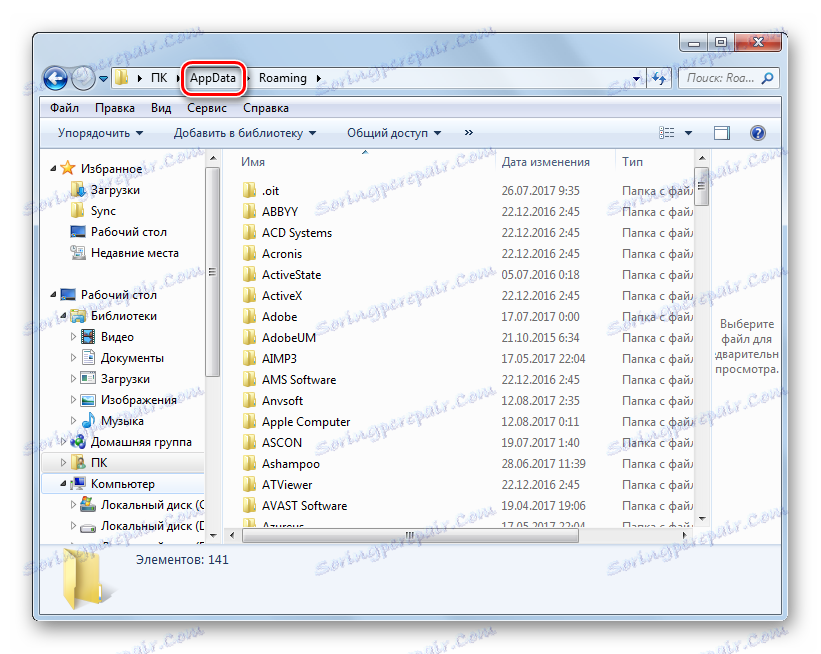

Директно у директоријуму "АппДата" се може приступити и одмах преко уноса израза у пољу "Проналажење програма и датотека" .
- Отворите поље "Пронађи програме и датотеке" у менију "Старт" и унесите дужи израз тамо него у претходном случају:
%USERPROFILE%AppDataПосле тога притисните Ентер .
- У "Екплорер-у" директно ће бити отворен садржај директоријума "АппДата" за тренутног корисника.
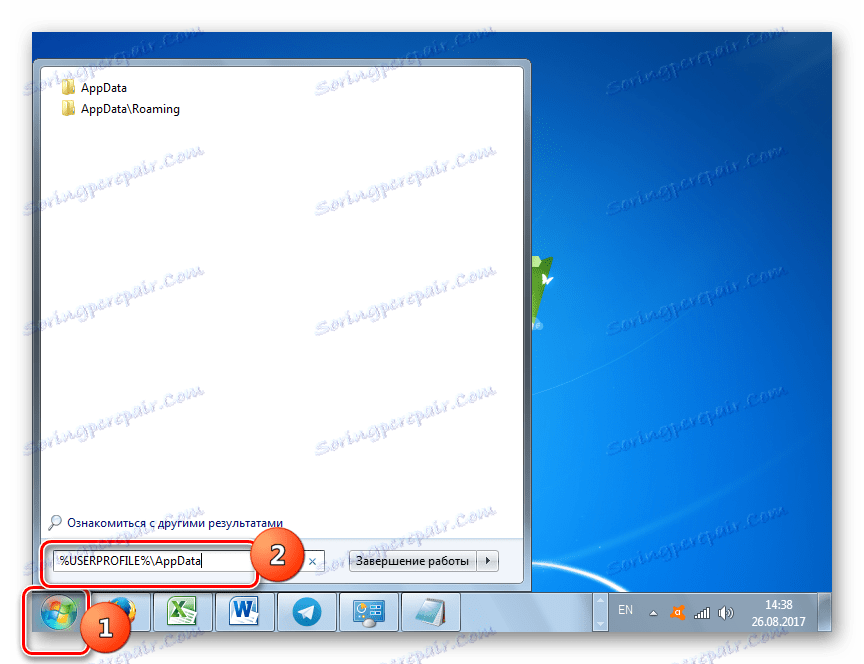
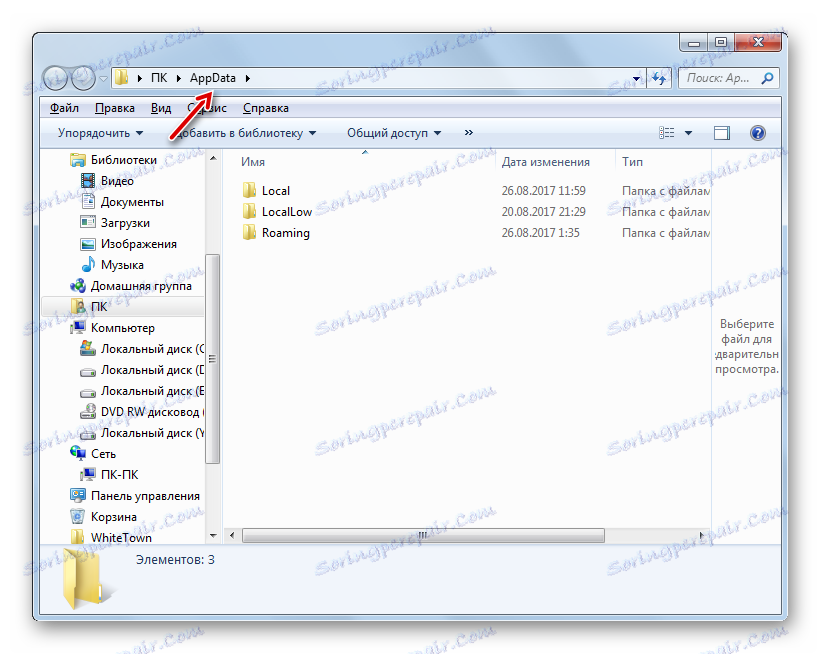
Метод 2: Покрени
Веома сличан алгоритму радњи, опција за отварање директоријума "АппДата" може се извршити помоћу алатке "Рун" . Овај метод, као и претходни, погодан је за отварање фасцикле за рачун под којим корисник тренутно ради.
- Позовите алатку за покретање која нам је потребна притиском на Вин + Р. Унесите поље:
%AppData%Кликните ОК .
- У "Истраживачу" отворит ће нам већ познату фасциклу "Роаминг" , гдје би требали извести исте акције које су описане у претходном начину.
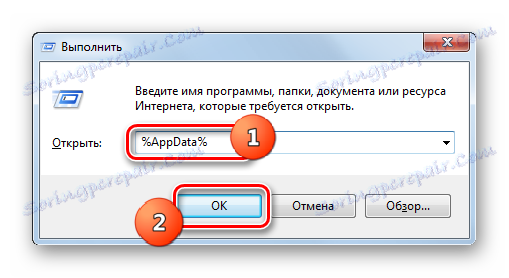
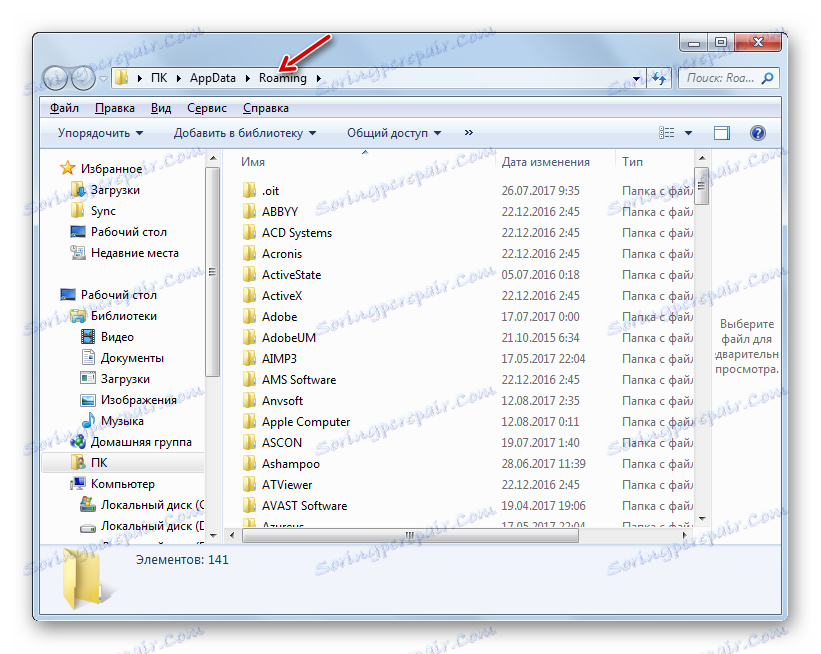
Слично томе, са претходним методом, одмах можете да уђете у фасциклу "АппДата" .
- Позовите алат Рун ( Вин + Р ) и упишите:
%USERPROFILE%AppDataКликните ОК .
- Жељени директориј текућег рачуна ће се одмах отворити.
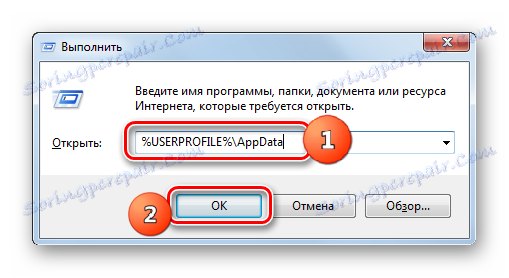
Метод 3: Прођите кроз "Истраживач"
Како сазнати адресу и ући у фасциклу "АппДата" , намијењена за рачун у којем корисник тренутно ради, ми смо сортирали. Али шта ако желите да отворите директориј "АппДата" за други профил? Да бисте то урадили, потребно је да извршите директну транзицију кроз "Екплорер" или унесете тачну адресу локације, ако је већ знате, у адресној траци "Екплорер" . Проблем је у томе што ће сваки пут индивидуални корисник, у зависности од поставки система, локације Виндовса и имена налога, бити другачији. Али општи образац путање у директоријуму у којем се мапа налази ће изгледати овако:
{системный_диск}:Users{имя_пользователя}
- Отворите "Екплорер" . Идите на диск јединицу на којој се налази Виндовс. У највећем броју случајева, ово је погон Ц. Прелазак се може извршити помоћу алата за навигацију.
- Затим кликните на "Усерс " или "Усерс" директориј. У различитим локацијама Виндовс 7 може имати другачије име.
- Отвара се директоријум у којем се налазе директоријуми који одговарају различитим корисничким корисничким налозима. Идите у директоријум са именом рачуна чији "АппДата" фолдер желите да посетите. Али морате имати у виду да ако одлучите да одете у директориј који не одговара рачуну под којим сте тренутно у систему, онда морате имати администраторска права, иначе ОС једноставно неће покренути.
- Отвара се директоријум изабраног налога. Међу његовим садржајем остаје само пронаћи директоријум "АппДата" и отићи до њега.
- Садржи директоријум "АппДата" изабраног налога. Адреса ове фасцикле је лако научити једноставно кликом на адресну линију "Екплорер" . Сада можете да пређете у жељени поддиректоријум, а затим у директоријум изабраних програма, чишћење, копирање, померање и друге манипулације које корисник захтева.
![Адреса фолдера АппДата у адресној траци Виндовс Екплорер-а 7]()
Коначно, треба рећи да ако не знате шта се може избрисати и шта није дозвољено у овом директоријуму, не узимајте ризике, већ ћете овај задатак повјерити посебним програмима за чишћење рачунара, на примјер ЦЦлеанер , који ће извршити овај поступак у аутоматском режиму.
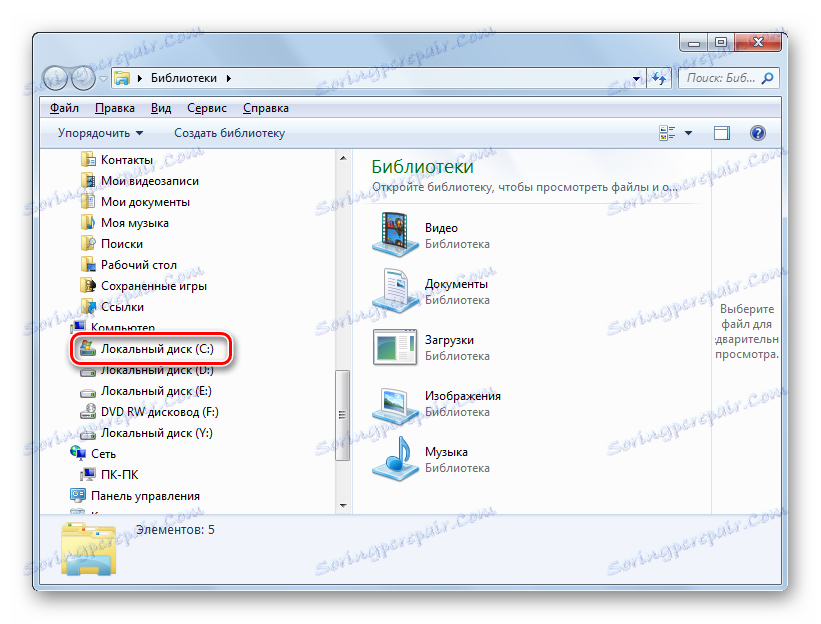
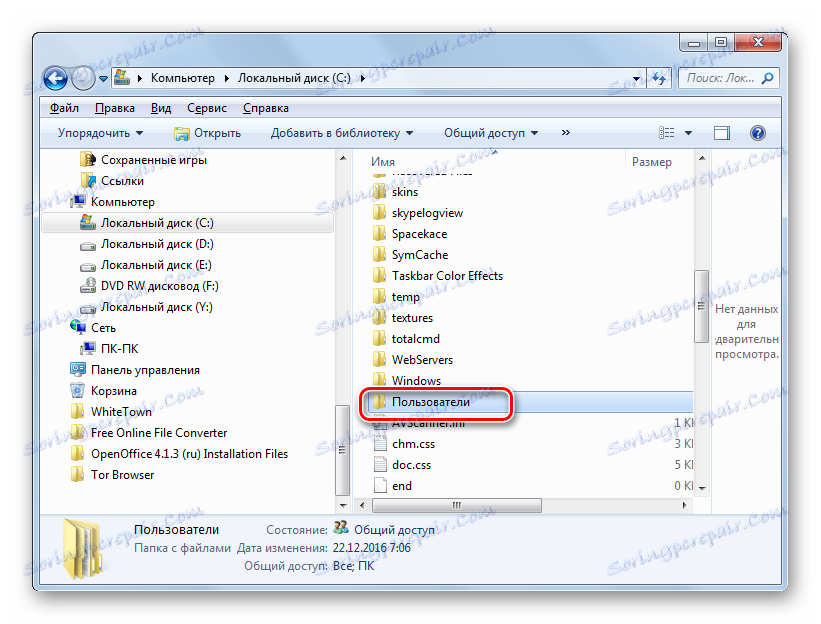
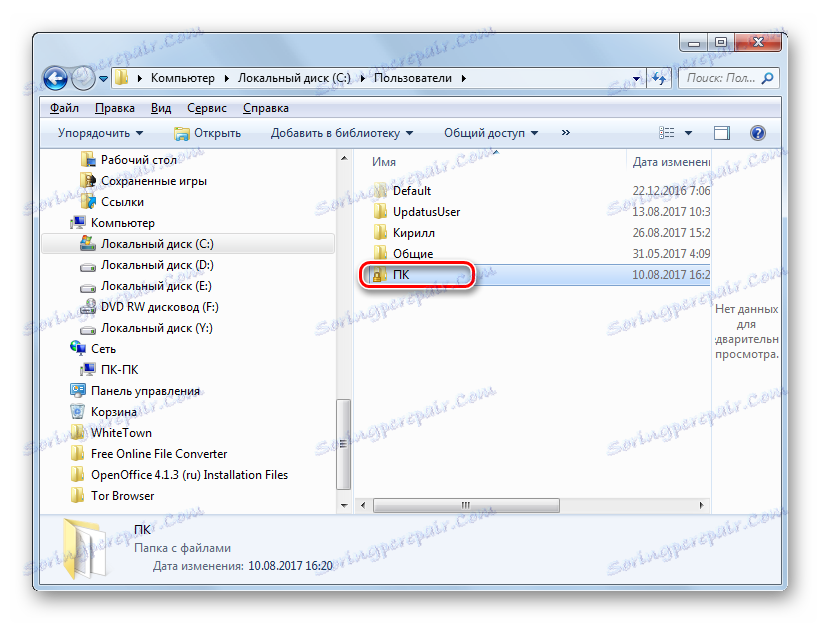
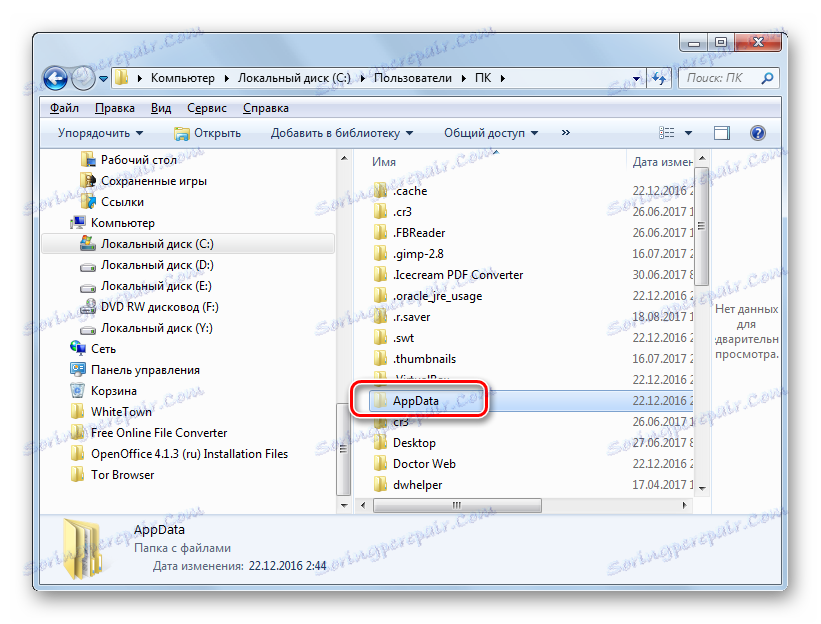
Постоји неколико опција да се уђете у фасциклу "АппДата" и сазнате његову локацију у оперативном систему Виндовс 7. То се може урадити како директним прелазом помоћу "Екплорер-а" , тако и увођењем командних израза у поља неких алатки система. Важно је знати да може бити неколико фолдера са сличним називом, у складу са називом рачуна који су пријављени у систему. Због тога, само треба да разумете који каталог желите да одете.